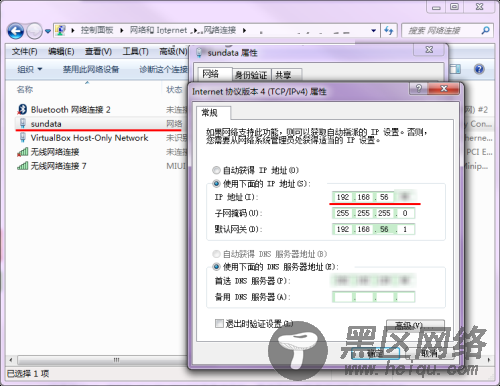2.虚拟机设置“网络”菜单--“网卡”选项卡。启用网络连接;连接方式选择“桥接网卡”;界面名称选择主机网络接口设备名称(固线网卡或无线网卡);高级选项接入网线。
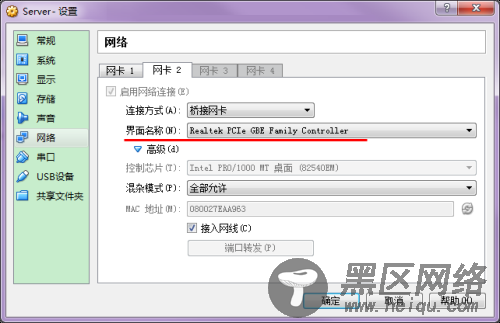
3.虚拟机设置网络完成确定,启动虚拟机,打开“网络和共享中心”—“本地连接”—“属性”—“Internet协议IPv4”,根据本地网络IP规则配置虚拟机IP地址(如图所示,一般与主机网段相同)。

4.等待网络识别完毕,进入虚拟机“计算机”—“网络”,就可以查看到网络上其他的计算机了,或运行“cmd”控制台通过“Ping命令”查看网络中其他主机IP地址连接情况。
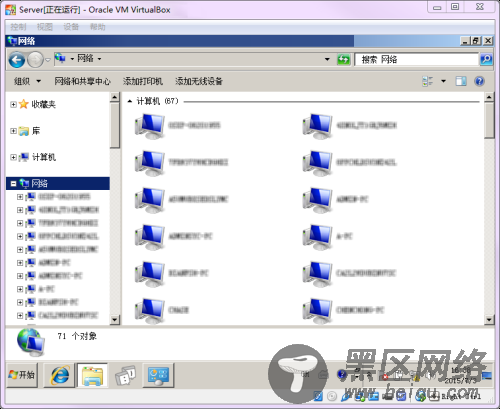
仅主机(Host-Only)适配器
1.若Windows虚拟机已经启动,可以在虚拟机窗口等部菜单栏点击“设备”-“Network”—“更改网络设置...”菜单;或虚拟机窗口底部状态栏点击图标“更改网络设置...”。
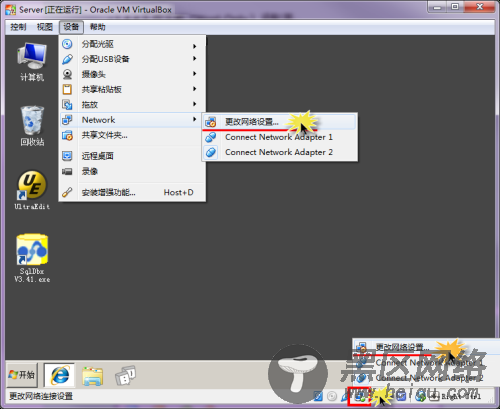
2.虚拟机设置“网络”菜单--“网卡”选项卡。启用网络连接;连接方式选择“仅主机(Host-Only)适配器”;界面名称选择“VirtualBox Host-OnlyEthernet Adapter”;高级选项接入网线。

3.主机,打开“网络和共享中心”—“更改适配器设置”—“VirtualBoxHost-OnlyEthernetAdapter”—“状态”,查看IPv4地址(默认为“192.168.56.1”)。
4.主机,打开“网络和共享中心”—“更改适配器设置”—“本地连接”—“属性”,修改IPv4地址“192.168.56.*”(与主机VirtualBoxHost-OnlyEthernetAdapter网段相同),默认网关为“192.168.56.1”(主机VirtualBox Host-OnlyEthernet Adapter的IP地址)。
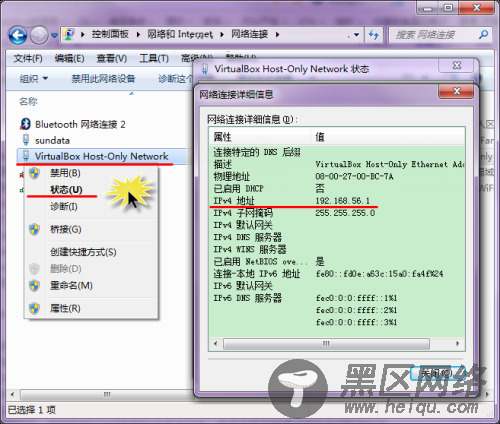
5.进入虚拟机,打开“网络和共享中心”—“本地连接”—“属性”—“Internet协议IPv4”,配置虚拟机IP地址为“192.168.56.*”,(与主机VtualBoxHost-OnlyEthernetAdapter同网段),默认网关为“192.168.56.1”(主机VirtualBox Host-OnlyEthernet Adapter的IP地址)。